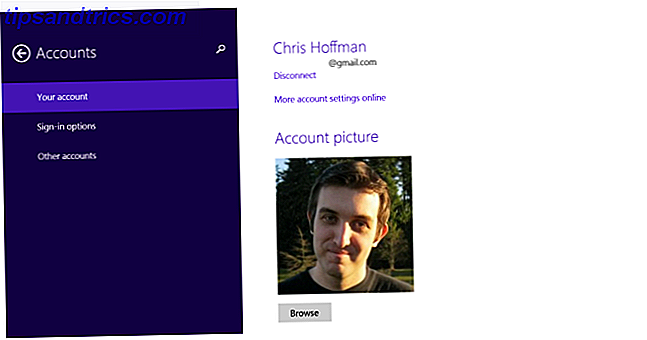En Windows 10, puede configurar su conexión Wi-Fi o Ethernet como medida. Esto significa que limitará para qué usa tus datos de internet. Le sugeriremos los escenarios a los que puede ser útil, las diferencias que ofrece y le mostraremos cómo habilitarlo.
Uno de los puntos clave sobre la habilitación de una conexión medida es que detendrá Windows Update forzando descargas en usted. También significará que otras actualizaciones de fondo, como las de las aplicaciones o las fichas del menú Inicio, no serán necesariamente automáticas.
Creemos que una conexión medida es una de las configuraciones predeterminadas de Windows 10 que debe verificar inmediatamente. 7 Configuración predeterminada de Windows 10 que debe verificar de inmediato. 7 Configuración predeterminada de Windows 10 que debe verificar inmediatamente. Microsoft tomó algunas decisiones cuestionables con Windows 10. Algunas de sus configuraciones predeterminadas deberían No te dejen solo. Le mostramos cómo mejorar la privacidad, conservar el ancho de banda, reducir la distracción y mucho más. Lee mas . ¿Qué piensas? Si está utilizando una conexión medida y desea compartir sus experiencias, háganos saber en los comentarios a continuación.
Nota: Si bien la Actualización de creadores viene con esas funciones incluidas, deberá ajustar el registro de Windows para configurar su conexión de Ethernet como limitada en la Actualización de aniversario. Le mostramos soluciones para ambas versiones de Windows.
Por qué podría querer usar una conexión medida
Hay una serie de razones por las que es posible que desee utilizar una conexión medida. La principal es si su proveedor de Internet limita la cantidad de datos que puede usar, o si se le cobra extra por exceder el límite. La habilitación de una conexión medida le ayudará a evitar que sus datos se desperdicien en cosas que no necesita o no desea.
Una conexión medida también puede ser útil si tiene una conexión lenta a Internet, ya que podrá detener el uso de ancho de banda de Windows en algunas tareas en segundo plano, lo que le permitirá concentrarse en lo que sea necesario.

Si está conectando la conexión de su teléfono a través de Wi-Fi, use una conexión medida para evitar dañar el límite de datos de su proveedor. Detenga la actualización de Windows para no romper su límite de datos móviles. Windows 10 descarga regularmente actualizaciones masivas. No permita que esto suceda en una conexión a Internet con una asignación de datos limitada. Le mostramos cómo configurar una conexión medida. Lee mas . Sin embargo, los dispositivos de Windows con una conexión móvil integrada se medirán automáticamente.
Finalmente, puede habilitar una conexión medida si simplemente desea tomar el control de algunas de las funciones conectadas de su sistema, como las actualizaciones forzadas de Windows Pros y contras de las actualizaciones forzadas en Windows 10 Pros y contras de las actualizaciones forzadas en Windows 10 Las actualizaciones cambiarán en Windows 10. Ahora mismo puedes escoger y elegir. Windows 10, sin embargo, forzará las actualizaciones sobre usted. Tiene ventajas, como seguridad mejorada, pero también puede salir mal. Lo que es más ... Leer más, que detallaremos a continuación.
Diferencias al usar una conexión medida
Una de las cosas que nos molesta sobre Windows 10 7 Cosas que realmente nos molestan sobre Windows 10 7 Cosas que realmente nos molestan sobre Windows 10 No es un secreto que Windows 10 no es perfecto. Cortana limita con ser intrusivo, las actualizaciones obligatorias pueden causar problemas, y mucho parece medio coagulado. Presentamos nuestro top 7 de las molestias más notorias de Windows 10. Leer más es que hizo que las actualizaciones sean obligatorias.
Con una conexión medida, Windows 10 no descargará automáticamente las actualizaciones, sino que le dará un botón de descarga en el que puede hacer clic cuando desee obtenerlas. Sin embargo, tenga en cuenta que la Actualización de creadores ahora permite a Microsoft realizar actualizaciones críticas de seguridad independientemente de su configuración.

Es posible que observe que algunas de sus aplicaciones no funcionan completamente en una conexión medida, probablemente porque han dejado de descargar automáticamente las actualizaciones. Por lo general, podrá actualizarlos manualmente desde su configuración si desea avanzar. Esto solo se aplica a las aplicaciones que descargó de la Tienda Windows, no a los programas de escritorio tradicionales.
Otras cosas que serán diferentes son que los mosaicos activos en el menú Inicio pueden dejar de actualizarse y es posible que los archivos fuera de línea no se sincronicen automáticamente con servicios como OneDrive. Microsoft no se compromete con estos dos últimos, por lo que puede encontrar que funcionan de forma normal a pesar de estar en una conexión medida.
Cómo configurar una conexión medida
Presione la tecla de Windows + I para abrir Configuración y seleccione Red e Internet . En el menú de la izquierda, seleccione Wi-Fi o Ethernet, dependiendo de la conexión de red que desee configurar.
Necesita la Actualización de creadores para que pueda configurar su Ethernet a medida. Consulte nuestra guía sobre cómo obtener la Actualización de creadores ahora Cómo obtener la actualización de Creadores de Windows 10 Ahora Cómo obtener la actualización de Creadores de Windows 10 Ahora La actualización de Creadores de Windows 10 se implementará en abril. ¿Estás ansioso por probarlo? ¿O preferirías evitarlo? Le mostraremos cómo obtener Windows 10 1703 según su propio cronograma. Lea más si aún no lo tiene o consulte la sección a continuación para obtener una solución de registro.
Si seleccionó Wi-Fi, haga clic en Administrar redes conocidas . Ahora, ya sea que haya seleccionado Wi-Fi o Ethernet, seleccione su conexión de la lista y luego cambie Set como conexión medida a On .

Tendrá que repetir lo anterior para cada conexión de red que desee establecer como medida. Sin embargo, Windows recordará su selección para cada uno y no necesitará cambiarlo cada vez que se conecte.
Ethernet para la actualización de aniversario
Si todavía no tiene la Actualización de creadores, no lo culparemos si no lo hace. Microsoft: ¡No instale la actualización de Windows 10 Creators! Microsoft: ¡No instale la actualización de Windows 10 Creators! Microsoft advierte a los usuarios que no instalen la actualización de Windows 10 Creators manualmente. ¿Por qué? Porque la compañía no puede garantizarle que no experimentará "problemas" durante la instalación. Leer más - luego puede hacer una edición en el registro para tener una conexión Ethernet medida. Tenga en cuenta que los errores en el registro pueden causar problemas. ¿Cómo no dañar accidentalmente el registro de Windows? ¿Cómo no estropear accidentalmente el registro de Windows? ¿Trabajando con el registro de Windows? Tome nota de estos consejos, y será mucho menos probable que haga un daño duradero a su PC. Lea más, así que siga estas instrucciones de cerca.
Presione la tecla de Windows + R para abrir Ejecutar, ingrese regedit y haga clic en Aceptar . Con el registro abierto, copie y pegue la siguiente ruta en la barra de direcciones en la parte superior y presione Entrar :
HKEY_LOCAL_MACHINE\SOFTWARE\Microsoft\Windows NT\CurrentVersion\NetworkList\DefaultMediaCost Haga clic derecho en la carpeta DefaultMediaCost y haga clic en Permisos ... y luego en Avanzado . Junto a TrustedInstaller, haga clic en Cambiar .

En el cuadro de texto, escriba Administradores, haga clic en Comprobar nombres, luego en Aceptar . Ahora marque Reemplazar propietario en subcontenedores y objetos . Haga clic en Aceptar .
Ahora haga clic en el grupo Administradores y, para obtener los permisos, marque Permitir control total . Haga clic en Aceptar .

En el panel de la derecha, haga doble clic en Ethernet . Cambie los datos del valor a 2, lo que significa una conexión medida. Haga clic en Aceptar . Si alguna vez quiere volver a una conexión estándar, cambie esto a un 1 .
Maestro del Metro
Por el momento, las opciones de conexión medidas en Windows 10 son bastante básicas. Es solo un deslizador que puedes encender y apagar. Con suerte, Microsoft nos dará más opciones y nos permitirá refinar exactamente lo que hace esta característica en el futuro cercano.
Si aún desea deshabilitar Windows Update, pero no desea utilizar una conexión medida, consulte nuestra guía sobre cómo desactivar temporalmente Windows Update en Windows 10 7 maneras de desactivar temporalmente Windows Update en Windows 10 7 formas de activar temporalmente Off Windows Update en Windows 10 Windows Update mantiene su sistema parchado y seguro. En Windows 10, está a merced del cronograma de Microsoft, a menos que sepa configuraciones y ajustes ocultos. Por lo tanto, mantenga la actualización de Windows bajo control. Lee mas .
¿Utiliza la función de conexión medida? ¿Qué le parece útil al respecto? Podría ser mejorado?

![Suba a múltiples hosts de archivos de la manera más fácil con el proyecto de código abierto, Neembuu Uploader [multiplataforma]](https://www.tipsandtrics.com/img/windows/872/upload-multiple-file-hosts-easy-way-with-open-source-project.png)